
ECS Windows 服务器远程桌面连接数以及License授权服务器的说明
版权声明:本文内容由阿里云实名注册用户自发贡献,版权归原作者所有,阿里云开发者社区不拥有其著作权,亦不承担相应法律责任。具体规则请查看《阿里云开发者社区用户服务协议》和《阿里云开发者社区知识产权保护指引》。如果您发现本社区中有涉嫌抄袭的内容,填写侵权投诉表单进行举报,一经查实,本社区将立刻删除涉嫌侵权内容。
用户可以通过微软提供的mstsc远程连接工具或者三方工具,通过RDP协议连接到ECS Windows Server 2008 /2012 服务器的远程桌面。对于微软的远程桌面服务,您有如下信息需要了解。
远程桌面服务有2种工作模式,Administration Mode和Application Mode。这两种工作模式分别适应不同的场景需求。
默认的Windows Server安装后就处于该模式,服务器不要求客户端提供License,但是仅仅允许2个远程桌面连接。
微软的Windows Server为了满足用户复杂的远程连接的场景需要,提供了类似于Citrix基于远程桌面的解决方案,用户在安装远程桌面会话服务(Remote Desktop Session Host)后,服务器转换为application mode,才可以不限制用户数进行连接。
此时,服务器默认有120天的Grace Period,允许不限制用户数的远程连接。在120天后,您必须指定一台已经安装Remote Desktop License的远程桌面授权服务器才可以多用户继续连接,否则会提示“由于没有远程桌面授权服务器可以提供许可证,远程会话被中断“的报错。但是此时您还可以通过mstsc /admin命令连接到远程桌面。
对于安装了“远程桌面会话主机服务”的ECS Windows 服务器,您必须指定一台安装了“远程桌面授权服务”角色的机器,同时在“远程桌面授权服务“中安装了您购买的远程桌面访问许可证(Remote Desktop License)。
注:该远程桌面许可证与激活Windows 服务器的许可证不同,其分为“Per Device (每设备)”和“Per User (每用户)”模式。
阿里云ECS不提供远程桌面访问许可证,您需要从微软方面额外购买。关于“远程桌面授权服务器的”详情具体请参考微软官方文档:
Windows Server 2008 R2 远程桌面授权(RD 授权)
请参考知识点:
ECS Windows 远程桌面出现报错”由于没有远程桌面授权服务器可以提供许可证”的处理
对于连接到服务器的管理员,可以通过任务管理器,注销其它用户会话以释放远程连接。
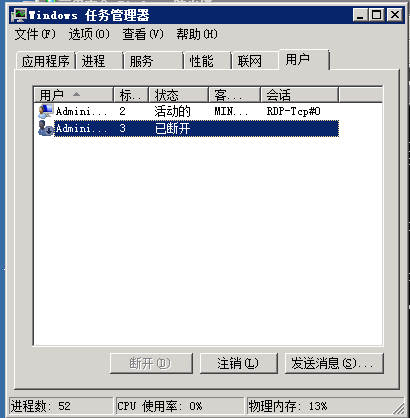
或者通过连接接管其他用户的会话。右键点击 用户登陆状态,可以选择 连接 直接断开原来客户端的连接,打开断开的客户端操作的会话。
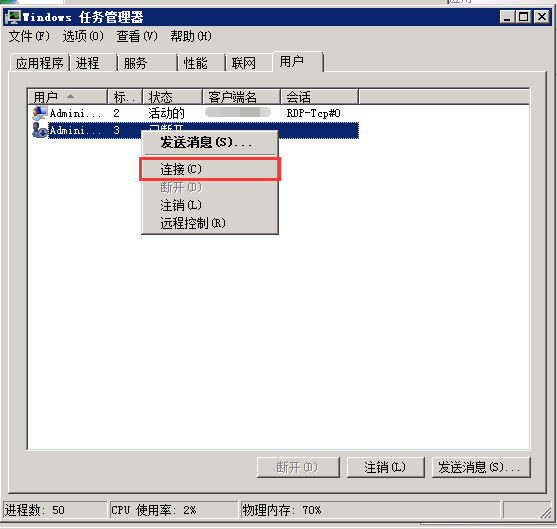
阅读须知 本文仅供用户使用 ECS Windows 时参考,文中引用的微软官方链接,版权归属微软。请注意文章适用的操作系统范围,以及微软 Windows 产品迭代或者文档未及时更新可能带来的问题,阿里云官方不对引用的微软官方链接内容负责。
如果您对文档内容有疑问或认为文档内容有误,请及时通过文档下方的评价板块反馈给我们,我们将酌情改进修正。